
Microsoft Office Resim Yöneticisi (Microsoft Office Picture Manager) bir grafik editörü uygulaması olup 2003 - 2010 yılları arasında Microsoft Office paketi sürümleri ile birlikte geliyordu fakat daha üst sürümlere
Microsoft Office Picture Manager Nasıl indilir
1. Öncelikle Microsoft SharePoint designer in uygun sürümünü aşağıdaki linklerden birinden indirelim. İngilizce paketleri direkt inmektedir , Türkçe paketlerinden birini edinecekseniz , linke tıkladığınızda karşınıza aşağıdaki gibi bir ekran gelecektir. İndir butonunu kullanarak SharePointDesigner kurulum paketlerinden birini edinebilirsiniz.

Ms SharePoint Designer 2010 Türkçe │ 32 bit │ 64 bit
Ms SharePoint Designer 2010 İngilizce │ 32 bit │ 64 bit
2. İnen kurulum paketini çalıştıralım ve Sözleşmeyi kabul et ekranındaki kutucuğa tik koyup Devam butonu ile bir sonraki adıma geçelim.
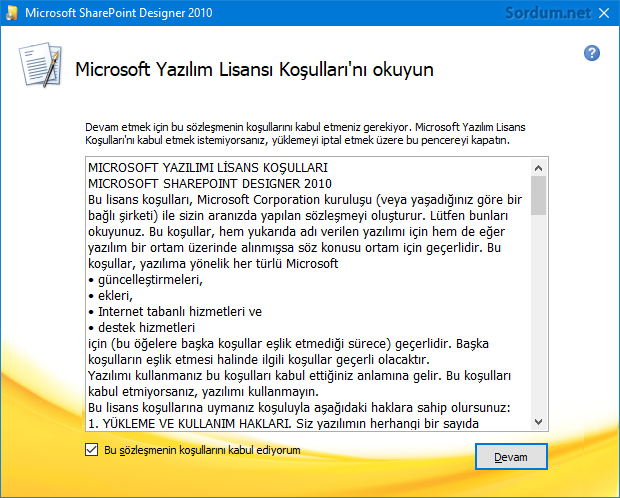
3. İstediğiniz yüklemeyi seçin ekranında Özelleştir butonuna tıklayalım.
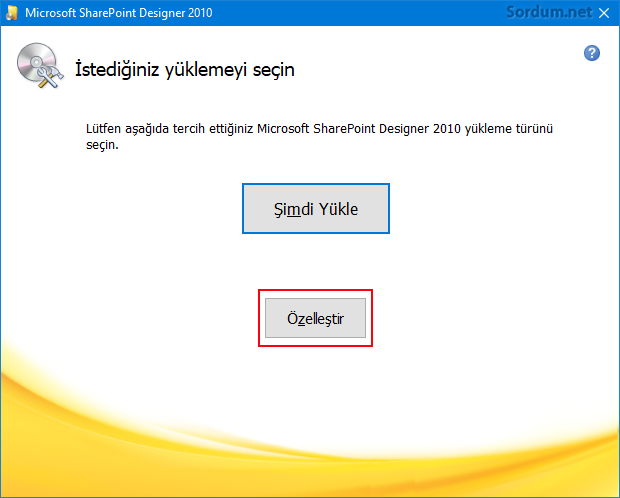
Bir sonraki ekranda Microsoft SharePoint yükleme seçenekleri karşımıza gelecektir bunlardan sadece Microsoft Office Picture manager olanını bırakıp diğerlerini hepsini aşağı açılır menüden çarpı olacak şekle getirelim ve Şimdi yükle butonunu kullanalım.

4.Kurulumun bitmesini bekleyelim , böylece sistemimize Microsoft Office Picture Manager (Microsoft Office Resim Yöneticisi) kurulmuş olacaktır.
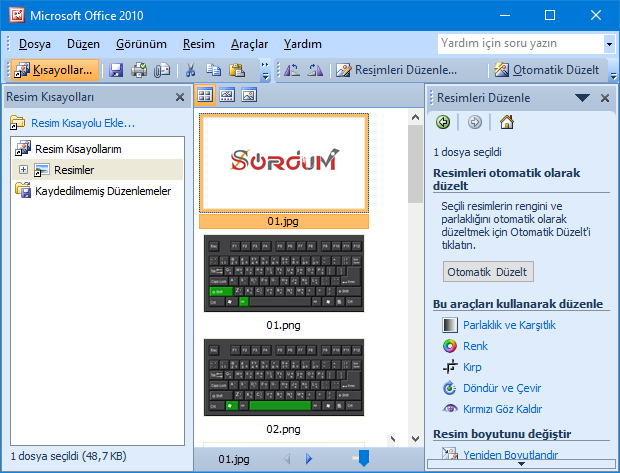
Üstteki resimde de görüldüğü üzere Microsoft Office Picture Manager yazılımı en son Windows 10 sürümünde sorunsuz şekilde çalışmaktadır.
- Windows essentials indirme linki Burada
- Office 2016 Pro Türkçe 64 veya 32 bit İndirin Burada
- Chrome ile Microsofttan direkt Windows 10 ISO su indir Burada
9 Ekim 2013 tarihli başlık Güncellendi





sevindim , umarım işlerinizi kolaylaştırır
Arkadaşım, eline sağlık, çok işimize yaradı.
Güle güle kullanın 🙂
çok teşekkür ederim arkadaşım işime çok yaradı , allah razı olsun . . .
Çok saol ya işime yarayan bir programdı az daha 2013 u kaldıracaktım teşekkürler
super oldu sag olun
Saol Çok İşime Yarıyacak Bir Program
Süper fikir, %100 yasal ve temiz. Sharepoint Designer'ı da bu vesile ile öğrendim. Teşekkürler.
Güle güle kullanın arkadaşlar
Çok teşekkür ederim. Süper çalışıyor.
Çok faydalı bir bilgi, teşekkürler.
çoook teşekkürler